GIS实验报告之地图的数字化
- 格式:doc
- 大小:3.50 MB
- 文档页数:11

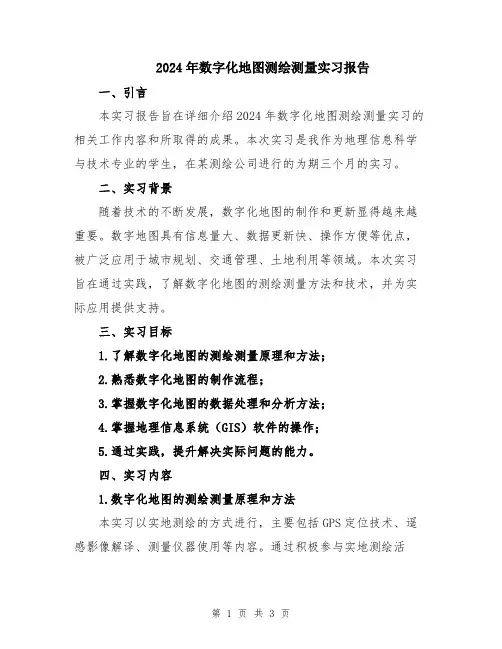
2024年数字化地图测绘测量实习报告一、引言本实习报告旨在详细介绍2024年数字化地图测绘测量实习的相关工作内容和所取得的成果。
本次实习是我作为地理信息科学与技术专业的学生,在某测绘公司进行的为期三个月的实习。
二、实习背景随着技术的不断发展,数字化地图的制作和更新显得越来越重要。
数字地图具有信息量大、数据更新快、操作方便等优点,被广泛应用于城市规划、交通管理、土地利用等领域。
本次实习旨在通过实践,了解数字化地图的测绘测量方法和技术,并为实际应用提供支持。
三、实习目标1.了解数字化地图的测绘测量原理和方法;2.熟悉数字化地图的制作流程;3.掌握数字化地图的数据处理和分析方法;4.掌握地理信息系统(GIS)软件的操作;5.通过实践,提升解决实际问题的能力。
四、实习内容1.数字化地图的测绘测量原理和方法本实习以实地测绘的方式进行,主要包括GPS定位技术、遥感影像解译、测量仪器使用等内容。
通过积极参与实地测绘活动,我了解了数字地图的测绘测量原理和方法,熟悉了相关测量仪器的使用方法,并通过实践提高了定位的准确性。
2.数字化地图的制作流程在实习过程中,我参与了数字化地图的制作和更新工作。
主要包括现场数据采集、数据处理与纠正、地理数据的存储与管理等环节。
通过实际操作,我了解了数字化地图的制作流程,包括数据采集、数据处理、地图设计等各个环节,并熟悉了地图制作的规范和标准。
3.数字化地图的数据处理和分析方法数字化地图的数据处理和分析是其重要的一个环节。
在实习期间,我通过学习相关软件的使用方法,掌握了地理信息系统(GIS)的操作技巧,并了解了数字化地图的数据处理和分析方法。
通过将数字地图数据导入GIS软件进行处理和分析,我能够根据需求进行查询、分析和制图等操作,提取出有用的空间信息。
五、实习成果在本次实习中,我取得了以下成果:1.熟悉了数字化地图的测绘测量原理和方法,能够准确进行现场测量和定位;2.了解了数字化地图的制作流程,能够进行数据采集和处理,并按照规范制作数字化地图;3.掌握了地理信息系统(GIS)软件的使用方法,能够进行地理数据的处理、分析和制图;4.通过实践,提高了解决实际问题的能力,能够根据实际需求提供数字化地图支持。
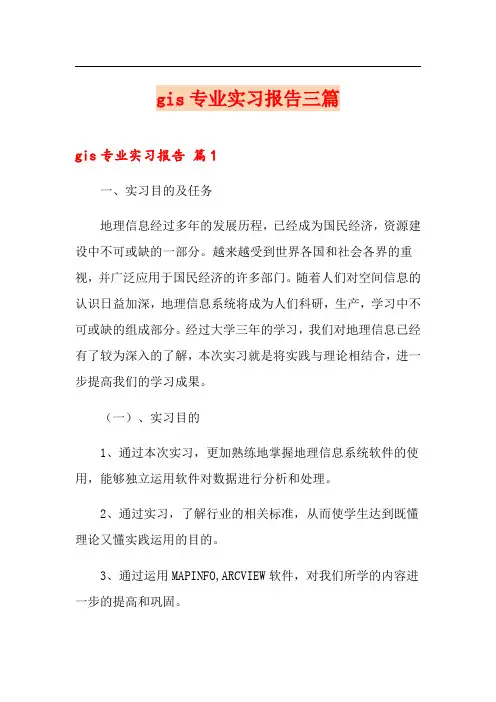
gis专业实习报告三篇gis专业实习报告篇1一、实习目的及任务地理信息经过多年的发展历程,已经成为国民经济,资源建设中不可或缺的一部分。
越来越受到世界各国和社会各界的重视,并广泛应用于国民经济的许多部门。
随着人们对空间信息的认识日益加深,地理信息系统将成为人们科研,生产,学习中不可或缺的组成部分。
经过大学三年的学习,我们对地理信息已经有了较为深入的了解,本次实习就是将实践与理论相结合,进一步提高我们的学习成果。
(一)、实习目的1、通过本次实习,更加熟练地掌握地理信息系统软件的使用,能够独立运用软件对数据进行分析和处理。
2、通过实习,了解行业的相关标准,从而使学生达到既懂理论又懂实践运用的目的。
3、通过运用MAPINFO,ARCVIEW软件,对我们所学的内容进一步的提高和巩固。
(二)、实习任务1、利用原有的地图地图,运用MAPINFO 软件进行地图数字化。
2、运用MAPINFO软件对地图数字化后的成果制作专题地图。
3、运用ARCVIEW软件对已知数据进行空间分析。
二、实习安排本次实习两班共分为六组,每班三组。
实习时间为两周,主要运用软件为MAPINFO和ARCVIEW。
本组实习老师为李泽老师。
(一)、时间安排(二)、上交资料1、已完成的数字化地图一份;2、空间分析成果图;3、实习报告与实习日记。
三、实习内容(一)、地图数字化地图数字化是地理信息系统中最基本的一项工作。
8月27日,我们开始地图数字化的工作,并且有指导老师每天在机房为我们进行指导。
地图数字化包括配准和制图两部分,下面就这两方面对MAPINFO软件的应用作一些介绍:1、利用MAPINFO软件进行配准(1)、将栅格地图导入MAPINFO软件中;(2)、弹出图像配准询问对话框(如图)(3)查看坐标,对图像进行配准(4)增加控制点(5)、每幅图选择不少于三个控制点,配准完成后,查看配准后的任意一点坐标,如有坐标与图上坐标不符,则重新配准。
2、地图数字化(1)、新建表A.在文件菜单,单击新建表。
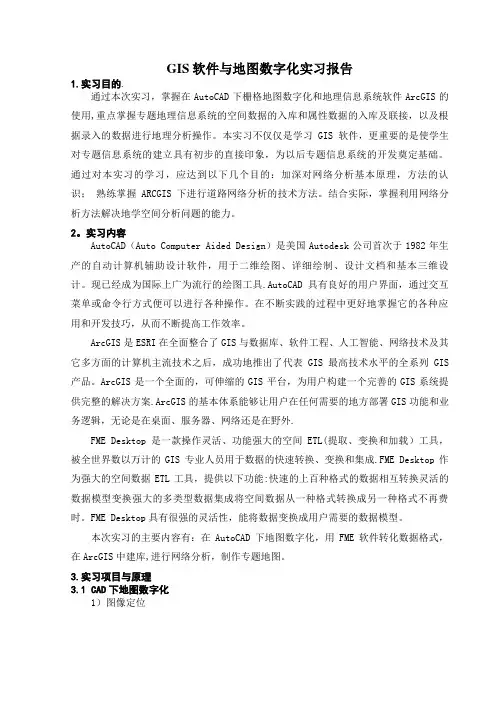
GIS软件与地图数字化实习报告1.实习目的.通过本次实习,掌握在AutoCAD下栅格地图数字化和地理信息系统软件ArcGIS的使用,重点掌握专题地理信息系统的空间数据的入库和属性数据的入库及联接,以及根据录入的数据进行地理分析操作。
本实习不仅仅是学习GIS软件,更重要的是使学生对专题信息系统的建立具有初步的直接印象,为以后专题信息系统的开发奠定基础。
通过对本实习的学习,应达到以下几个目的:加深对网络分析基本原理,方法的认识;熟练掌握ARCGIS下进行道路网络分析的技术方法。
结合实际,掌握利用网络分析方法解决地学空间分析问题的能力。
2。
实习内容AutoCAD(Auto Computer Aided Design)是美国Autodesk公司首次于1982年生产的自动计算机辅助设计软件,用于二维绘图、详细绘制、设计文档和基本三维设计。
现已经成为国际上广为流行的绘图工具.AutoCAD具有良好的用户界面,通过交互菜单或命令行方式便可以进行各种操作。
在不断实践的过程中更好地掌握它的各种应用和开发技巧,从而不断提高工作效率。
ArcGIS是ESRI在全面整合了GIS与数据库、软件工程、人工智能、网络技术及其它多方面的计算机主流技术之后,成功地推出了代表GIS最高技术水平的全系列GIS 产品。
ArcGIS是一个全面的,可伸缩的GIS平台,为用户构建一个完善的GIS系统提供完整的解决方案.ArcGIS的基本体系能够让用户在任何需要的地方部署GIS功能和业务逻辑,无论是在桌面、服务器、网络还是在野外.FME Desktop是一款操作灵活、功能强大的空间ETL(提取、变换和加载)工具,被全世界数以万计的GIS专业人员用于数据的快速转换、变换和集成.FME Desktop作为强大的空间数据ETL工具,提供以下功能:快速的上百种格式的数据相互转换灵活的数据模型变换强大的多类型数据集成将空间数据从一种格式转换成另一种格式不再费时。

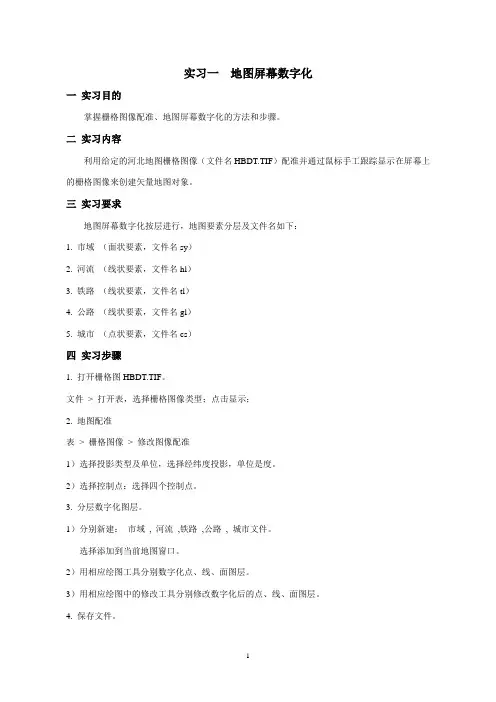
实习一地图屏幕数字化
一实习目的
掌握栅格图像配准、地图屏幕数字化的方法和步骤。
二实习内容
利用给定的河北地图栅格图像(文件名HBDT.TIF)配准并通过鼠标手工跟踪显示在屏幕上的栅格图像来创建矢量地图对象。
三实习要求
地图屏幕数字化按层进行,地图要素分层及文件名如下:
1. 市域(面状要素,文件名sy)
2. 河流(线状要素,文件名hl)
3. 铁路(线状要素,文件名tl)
4. 公路(线状要素,文件名gl)
5. 城市(点状要素,文件名cs)
四实习步骤
1. 打开栅格图HBDT.TIF。
文件> 打开表,选择栅格图像类型;点击显示;
2. 地图配准
表> 栅格图像> 修改图像配准
1)选择投影类型及单位,选择经纬度投影,单位是度。
2)选择控制点:选择四个控制点。
3. 分层数字化图层。
1)分别新建:市域, 河流,铁路,公路, 城市文件。
选择添加到当前地图窗口。
2)用相应绘图工具分别数字化点、线、面图层。
3)用相应绘图中的修改工具分别修改数字化后的点、线、面图层。
4. 保存文件。
五注意事项
1. 数字化面时,公共边界一定使用跟踪。
按“S”键,按住“shift”键,自动跟踪路径。
2. 图层控制中注意地图窗口中各图层的顺序;
3. 注意地图窗口中各图层的可视、可选择、可编辑等状态,一定使要数字化的图层处于可编辑状态。
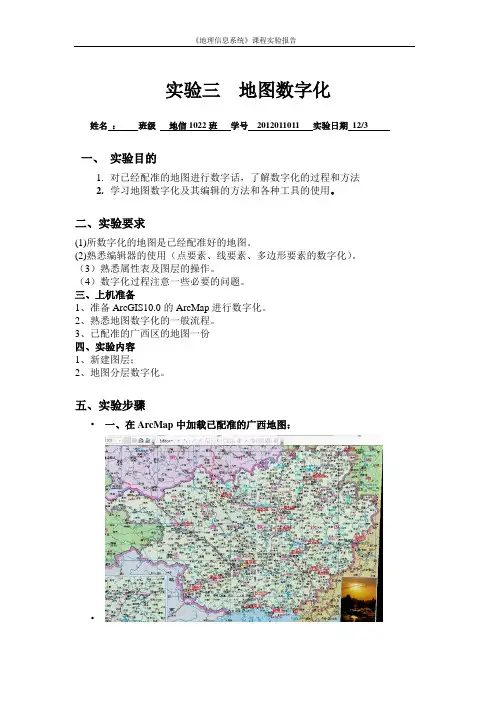
实验三地图数字化姓名:班级地信1022班学号2012011011 实验日期12/3一、实验目的1.对已经配准的地图进行数字话,了解数字化的过程和方法2.学习地图数字化及其编辑的方法和各种工具的使用。
二、实验要求(1)所数字化的地图是已经配准好的地图。
(2)熟悉编辑器的使用(点要素、线要素、多边形要素的数字化)。
(3)熟悉属性表及图层的操作。
(4)数字化过程注意一些必要的问题。
三、上机准备1、准备ArcGIS10.0的ArcMap进行数字化。
2、熟悉地图数字化的一般流程。
3、已配准的广西区的地图一份四、实验内容1、新建图层;2、地图分层数字化。
五、实验步骤•一、在ArcMap中加载已配准的广西地图:•二、新建图层,进行数据化:•启动ArcCalolog。
进入所要保存图层的文件夹,新建图层,如下图:•三、分别在相应的图层里编辑要素,进行数字化:四:边数字化边编辑属性表在数字化的过程,由于要素比较多,当数量过多不容易区分,或者为了省时间,所以,采用边编辑边副属性的方法。
先添加属性字段(必须停止编辑才可添加属性字段)。
结果图:显示注记:右击所要显示的图层,选择label feature。
(此操作前先在图层的属性中labels设置所要的注记显示如下图label field:)五、各图层的操作基本类似,重复操作,数字化地图直到完成任务本人未全不完成数字化图:四、实验总结一、实验注意问题:1、在添加属性表的字段的时候,注意问题:点击add field添加属性字段时,可选类型有short integer、long integer、float、double、text、date这里选择文本型,然后根据地图内容对每条线状要素进行注记注意所选的字段类型与大小。
2、有时在改变了数字化的环境的话,在导入地图或者新建的图层没有存在模板,所以的话,要新建模板:如下图:二、实验的感想数字化过程中会遇到很多问题,有些问题或许是别人并没有遇到的,有些问题可能是大家都遇到的,可能因为各种原因,这次的数字化自己遇到的问题并不多,而下一次可能就会遇到这一次没有遇到的问题,这是很正差的。
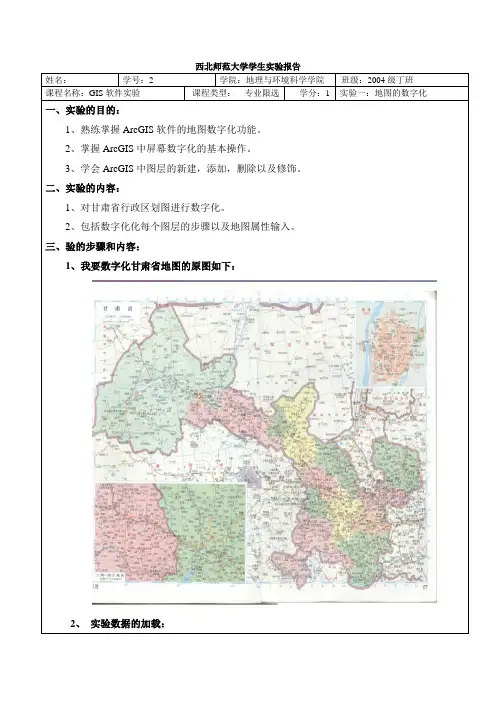
西北师范大学学生实验报告姓名:学号:2 学院:地理与环境科学学院班级:2004级丁班课程名称:GIS软件实验课程类型:专业限选学分:1 实验一:地图的数字化一、实验的目的:1、熟练掌握ArcGIS软件的地图数字化功能。
2、掌握ArcGIS中屏幕数字化的基本操作。
3、学会ArcGIS中图层的新建,添加,删除以及修饰。
二、实验的内容:1、对甘肃省行政区划图进行数字化。
2、包括数字化化每个图层的步骤以及地图属性输入。
三、验的步骤和内容:1、我要数字化甘肃省地图的原图如下:2、实验数据的加载:加载数据的步骤:2.1、打开软件,路径如下:开始/程序/Arcgis/Arcmap或者直接点击桌面的快捷方式,其界面如下图:单击ok按钮进入界面,点击按钮添加图层,添加图层待数字化的甘肃政区图。
Arcmap界面如下图所示:3、图形配准:步骤如下:3.1、在菜单栏中单击右键弹出快捷菜单,选择Georeferencing配准项,单击Georeferencing 菜单,点击取消Auto ajust,单击选择控制按钮点按钮。
3.2、在图上选择一点,单击右键选择Input x,y命令,选择此点的x=经度,y=纬度。
重复上面的操作,在其他地方再依次选取三个点,并依次输入对应的坐标值。
3.3、单击Georeferencing 菜单,点击选择Display,窗口地图重新进行定位显示。
配准后的地图--如下图所示:3.4、单击控制点属性按钮,可打开含有控制点坐标资料的属性表如下图所示:单击save 按钮,将此控制点坐标保存为GPS.txt的文本文件,以备下次使用时直接加载。
4、创建shapefiles文件:步骤如下:4.1、启动ArcCatalog后,在右边的目录栏中选择一个文件夹D:/GIS单击该文件夹,在弹出菜单中选择New,在下一级菜单中选择Newshapefiles命令,打开创建shapefile文件的对话框。
如下图:4.2、建一个的点状文件(加上相应的名字,如City),单击OK,创建完毕。
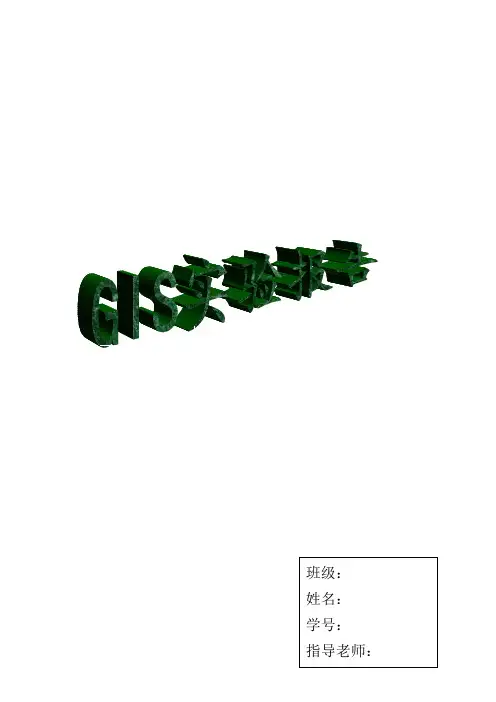
实验一图像配准第一步:单击图标加载所需要配准的图,或者直接把所要校正的图片拖入的工作界面。
第二步:在空白处单击右键,选择命令。
单击命令,把命令去掉。
然后单击图标,添加控制点,控制点不能少于4个,且尽量均匀分布,在控制点上单击右键,选择输入X和Y,x填写经度,y填写纬度。
配准过程中点的分布:校正后点的分布:第三步:单击图标,查看RMS,总的RMS要小于0.05,经过对比,三阶多项式下的RMS值最小,为0.02767,所以,以此为最后结果。
保存配准后的图片。
一阶多项式下的图:二阶多项式下的图:三阶多项式下的图:连接表:实验二数字化第一步:打开,在空白处单击右键,选择,打开创建新Shapefile窗口,在要素类型为点的情况,名称命为省会,在要素类型为线的情况下,命名为中国主要河流,在要素类型为面的情况下,命名为中国政区,分别单击确定。
第二步:把刚建立的面图层图层拖到Arc Map中,然后点击,单击开始编辑,在Arc Map的创建要素窗口选择,选用编辑器中的合适工具,开始编辑面图层。
编辑过程中及面图层下的中国政区:第三步:右击,选择,打开编辑器,开始编辑各省名称。
第四步:右击,选择标注要素,各省名称就显示在了图上。
第五步:以同样的方式编辑省会和主要河流。
点图层下的各个省会:线图层下的主要河流:点线面图层下的中国政区:实验三点线面符号设计(一)面符号设计第一步:在面图层下打开符号编辑器,单击按钮,打开符号属性编辑器,进行设置。
第二步:在类型中选择标记填充符号,单击按钮,选择自己喜爱的符号,单击按钮,选择自己喜欢的边框,选中网格,单击确定。
第三步:在符号选择器窗口中单击另存为按钮进行命名,单击完成。
面图层下的符号1:面图层下的符号2:(二)线图层步骤与面图层的相似。
线图层下的符号1:线图层下的符号2:(三)点图层的设置步骤与面图层的相似。
点图层下的符号1:点图层下的符号2:实验四拓扑(一)创建拓扑第一步:在Arccatelogy目录树的GIS中,单击右键建立一个人地理数据库,命名为我的数据库,在新建的我的数据库右键选择新建中的要素数据集,创建要素数据集,命名为我的数据集,单击下一步,在新建要素数据集窗口中选择,单击下一步到完成。
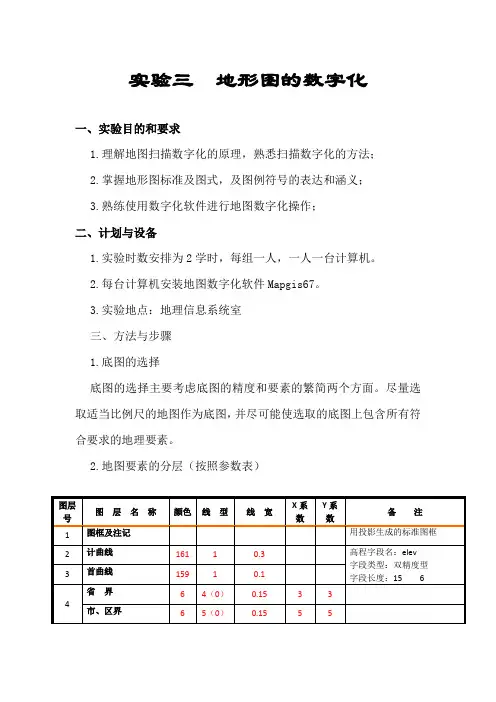
实验三地形图的数字化一、实验目的和要求1.理解地图扫描数字化的原理,熟悉扫描数字化的方法;2.掌握地形图标准及图式,及图例符号的表达和涵义;3.熟练使用数字化软件进行地图数字化操作;二、计划与设备1.实验时数安排为2学时,每组一人,一人一台计算机。
2.每台计算机安装地图数字化软件Mapgis67。
3.实验地点:地理信息系统室三、方法与步骤1.底图的选择底图的选择主要考虑底图的精度和要素的繁简两个方面。
尽量选取适当比例尺的地图作为底图,并尽可能使选取的底图上包含所有符合要求的地理要素。
2.地图要素的分层(按照参数表)3.地图的预处理及扫描为了提高数字化的效果,减少后期编辑量,需要对数字化底图作以下三个预处理:减少图纸变形的影响:对于纸张不是很好的纸质地图,需要将其复印到聚酯薄膜上,以减少数字化过程中因图纸变形而产生的误差。
透边处理:即将与地图内图框相交的线划要素向图框外延伸5~10mm,这样做的目的主要是为了以后便于多幅图的拼接选取控制点:对于非国家标准分幅地图,还应打上方格网,以利于控制点坐标数据的精确量取。
控制点的选取应不少于4个,标准分幅地图在内图框四角上有本幅图的四个控制点,并相应地标有实际地理坐标,图面上往往还有大地测量控制点可供选择。
当没有现成的可供选择的控制点或需要增加控制点时,控制点的选取原则是尽可能选取点状要素或线状要素(如方格网、河流、道路等)的交点,并在图面上大致均匀分布,这样有利于提高数字化精度。
4.安装数字化软件5.打开栅格底图,全要素矢量化⑴矢量化等高线先计曲线,后首曲线。
除陡崖和双线河外,图上被居民地、道路、注记等断开了的等高线,必须根据其走向连通,不能断。
①确定线图元参数(根据分层参数表来设置,先设置为计曲线的参数,将计曲线全部矢量化之后在设置成首曲线的参数,矢量化首曲线。
)②选择“矢量化”菜单下“交互式矢量化”,对计曲线进行矢量化;③将线图元参数设置成首曲线参数,利用交互式矢量化矢量首曲线;④保存线文件或保存当前层线文件;⑵矢量化水系先池塘、双线河,后单线河,注意河流流向(从上游至下游),以此判断河流间交接关系。
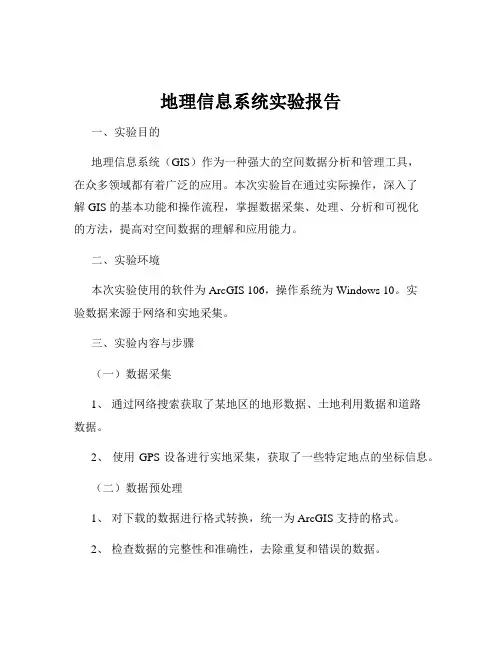
地理信息系统实验报告一、实验目的地理信息系统(GIS)作为一种强大的空间数据分析和管理工具,在众多领域都有着广泛的应用。
本次实验旨在通过实际操作,深入了解 GIS 的基本功能和操作流程,掌握数据采集、处理、分析和可视化的方法,提高对空间数据的理解和应用能力。
二、实验环境本次实验使用的软件为 ArcGIS 106,操作系统为 Windows 10。
实验数据来源于网络和实地采集。
三、实验内容与步骤(一)数据采集1、通过网络搜索获取了某地区的地形数据、土地利用数据和道路数据。
2、使用 GPS 设备进行实地采集,获取了一些特定地点的坐标信息。
(二)数据预处理1、对下载的数据进行格式转换,统一为 ArcGIS 支持的格式。
2、检查数据的完整性和准确性,去除重复和错误的数据。
3、对坐标系统进行定义和转换,确保不同数据源的数据能够在同一坐标系下进行分析。
(三)地图绘制与数据可视化1、将预处理后的数据加载到 ArcGIS 中,创建了不同的图层,如地形图层、土地利用图层和道路图层。
2、对每个图层进行符号化设置,以直观地展示不同类型的数据。
例如,将地形图层用等高线和颜色填充来表示海拔高度的变化;土地利用图层用不同的颜色和图案来区分不同的土地利用类型,如耕地、林地、建设用地等;道路图层用不同宽度和颜色的线条来表示不同等级的道路。
(四)空间分析1、缓冲区分析以道路图层为基础,创建了不同宽度的缓冲区,分析道路周边一定范围内的土地利用情况和环境影响。
例如,创建了 500 米和 1000 米的缓冲区,研究道路建设对周边生态环境和居民生活的影响。
2、叠加分析将地形图层、土地利用图层和道路图层进行叠加,分析不同地形条件下土地利用的分布规律和道路建设的适宜性。
例如,找出坡度较缓、土地利用类型为耕地且距离道路较近的区域,为农业发展规划提供参考。
(五)数据输出1、将分析结果以地图的形式输出为图片文件,如 JPEG、PNG 等格式。
2、将分析结果以报表的形式输出为 Excel 文件,包括统计数据和分析结论。
数字化地图测绘实习报告在当今数字化的时代,地图测绘作为获取地理信息的重要手段,也经历了从传统方式向数字化的转变。
为了更深入地了解和掌握数字化地图测绘的技术和方法,我参加了一次数字化地图测绘实习。
通过这次实习,我不仅学到了专业知识和技能,还积累了宝贵的实践经验。
本次实习的地点位于具体地点,这里地形复杂,涵盖了山地、平原、河流等多种地貌类型,为我们的测绘工作提供了丰富的样本和挑战。
实习时间为开始时间至结束时间,为期X周。
在实习开始前,我们接受了系统的培训,学习了数字化地图测绘的基本理论和相关仪器设备的操作方法。
其中,全站仪、GPS 接收机、水准仪等仪器是我们进行测绘工作的重要工具。
此外,我们还学习了数字化测绘软件的使用,如南方 CASS 等,这些软件能够将野外采集的数据进行处理和绘图。
在野外数据采集阶段,我们分成小组进行工作。
每个小组由 4-5 名同学组成,分工明确,有的负责操作仪器,有的负责记录数据,有的负责绘制草图。
我们首先进行了控制点的布设,通过 GPS 接收机确定控制点的坐标,为后续的测量工作建立基准。
然后,我们使用全站仪对地形地物进行测量,测量的内容包括点的坐标、高程、距离、角度等。
在测量过程中,我们需要严格遵守测量规范,保证测量数据的准确性和精度。
在数据采集过程中,我们遇到了不少问题。
例如,在山区测量时,由于地形起伏较大,通视条件不好,给测量工作带来了很大的困难。
有时,仪器的信号也会受到干扰,导致测量数据出现偏差。
面对这些问题,我们通过调整测量方案、增加测量点的数量、多次测量取平均值等方法,尽量减小误差,提高数据的质量。
完成野外数据采集后,我们将数据导入到计算机中,使用数字化测绘软件进行处理和绘图。
首先,我们对数据进行检查和整理,剔除错误和异常的数据。
然后,根据草图和测量数据,绘制地形图、地籍图等各种地图。
在绘图过程中,我们需要按照地图制图规范,正确表示地物的符号、注记和颜色等。
同时,还要根据实际情况进行等高线的绘制和地形的渲染,使地图更加直观和生动。
本科学生综合性、设计性实验报告姓名___学号__专业__班级___实验课程名称_地理信息系统概论____指导教师_________开课学期_至__学年_学期上课时间_年__月击鼠标即可, 在绘制支线时可以在工具条上点More Editing Tools再打开Advanced Editing, 利用工具处理交叉时的超出部分或者未连接上的部分;多边形要素绘制方法为:选择Sketch Tool, Task处首先选Create New Feature, 沿着地图上所有面状要素的边缘画一圈, 快要闭合时双击鼠标多边形即可闭合, 再在Task处选择Cut Polygon Features, 从已经画好的多边形外部起笔, 顺着不同要素间的边界画, 画到多边形另外一边的边界之外双击鼠标即可将不同的面状要素分开, 再以相同的方法将所有的面状要素分开。
(2)编辑属性表1.右键单击图层打开属性表, 单击右下角的Options增加属性字段, 给字段命名并选择相应数据类型(此步骤需在未编辑状态下操作);2.输入属性值(此步骤需在未编辑状态下操作), 文字类属性按实际输入即可, Length, Area和Perimeter等属性可以右键点击属性名, 在菜单中点Calculator Geometry自动计算;3.由于数字化的过程中要素比较多, 数量过多时不易区分, 输入属性也会比较麻烦, 因此在可以在编辑的时候同时输入属性值。
(3)建立拓扑规则与修正拓扑错误1.拓扑的建立是在Arccatalog中实现的, 要在Arccatalog中创建拓扑规则, 必须保证数据为Geodatabase格式。
具体建立步骤如下:2.打开Arccatalog, 在地图所在文件夹下新建File Geodatabase, 打开FileGeodatabase在空白处点击鼠标右键新建Feature Dataset, 给Feature Dataset 命名并加载需要拓扑的图层(右键打开菜单上点击Import, 再点Feature Class);在Feature Dataset文件内空白处点击鼠标右键新建Topology, 按提示逐步操作, 选择需要拓扑的图层并分别添加对应的拓扑规则(点击Add Rule添加), 最后点击Finish拓扑便建立完成了;在ArcMap中加载建好的Topology文件, 如果有拓扑错误便可以看到错误呈红色, 可以在View/ Toolbars之下打开Topology工具条修改拓扑错误, 点击Topology工具条上的Fix Topology Error Tool按钮打开Error Inspector, 单击Search Now在下拉表格中显示错误信息再依次改正错误。
Mapgis实验报告地图屏幕数字化巨⿅整饰⼀、实习⽬的掌握栅格图像配准、图像格式转换、图例板建⽴、属性结构建⽴及地图屏幕数字化的⽅法和步骤。
⼆、实习内容利⽤给定的⼟地利⽤遥感影像图(⽂件名巨⿅整饰.JPG),转换为MapGIS 的Msi格式,配准并通过⿏标⼿⼯跟踪显⽰在屏幕上的栅格图象来创建⽮量地图对象。
三、实习要求地图屏幕数字化按层进⾏,地图要素分层及⽂件名如下:1.线状地物(线状要素,⽂件名XZDW)2.地类界限(线状要素,⽂件名DLJX)3.⾏政界限(线状要素,⽂件名XZJX)4.地物注记(点状要素,⽂件名DWZJ)5.地类图斑(⾯状要素,⽂件名DLTB)四、实习步骤1.格式转换MAPGIS所⽀持的是MSI影像格式,因此在数字化之前必须将其他格式的数据转换为MSI影像格式。
这步⼯作是在MAPGIS的图像分析模块中进⾏的。
在图像分析模块窗⼝中,打开⽂件菜单,⿏标单击数据输⼊⼦菜单,在出现的⽂件转换窗⼝中添加要转换的图像⽂件,并在转换数据类型栏中选择JPG⽂件,点击⽂件转换命令,图像被转换为MSI格式。
图12.影像校正该操作在图像处理模块中完成。
图像配准是进⾏适量化前⾮常重要的⼀个步骤,MapGIS的图像配准是在图像处理的镶嵌配准模块中进⾏的。
2.1输⼊控制点在图像配准对话框的图像上选择⼀点(经纬线交点)并单击⿏标,按下空格键,然后在弹出的编辑控制点对话框中键⼊该点对应的实际坐标值(经纬度)(如图所⽰)。
每个控制点有⼀个标号,指⽰控制点的名称,如“P t1”等。
⼀般输⼊4个控制点,但应当注意其中任意三个控制点不能在⼀条直线上。
图2图3图42.2编辑控制点输⼊第四个控制点后,MapGIS将⾃动计算校正误差。
MapGIS利⽤控制点进⾏数值变换,靠该变换来倾斜、移动和调整数字化对象,使之与控制点相符。
MapGIS按设定的坐标系确定控制点的相对位置,对⽐这些点在栅格图像中相应的坐标,随后算出⼀个误差,即点在栅格图像上的位置和单击位置的实际坐标之间的偏差。
数字化地图测绘实习报告(____字)一、实习目的数字化地图测绘实习是为了进一步了解地图测绘的基本原理和方法,熟悉各种测绘仪器的使用,掌握数字地图的制作和更新技术,提高实际操作能力。
通过实习,加强对地理信息系统和遥感技术的理论知识的运用,提高对实地测绘工作的认识和理解,并培养综合素质。
二、实习内容1. 学习地图测绘的基本原理和方法通过理论学习和实地实践,了解地图测绘的基本原理和方法,包括地图投影、测量技术、坐标系统等内容,了解测图、控制测量、地物调查等基本过程和要求。
2. 熟悉各种测绘仪器的使用学习和熟悉全站仪、GPS仪器等测绘仪器的使用方法和操作技巧,包括准确放置、校准、测量角度和距离等操作步骤,提高测量的准确性和效率。
3. 掌握数字地图的制作和更新技术学习数字地图的制作和更新技术,包括地勘资料的处理、数字地图的绘制、数据更新等内容,掌握常用的地图制图软件和数据处理工具的使用方法。
4. 实地调查和地图绘制参与实地调查和地图绘制工作,通过实际操作,了解各类测量任务的具体流程和要求,熟悉绘制地图所需的基本数据和图件,掌握地图符号和标注的绘制技巧。
三、实习过程实习开始前,我们首先进行了一段时间的理论学习,学习了地图所涉及的基本原理和方法,包括地图投影、测量技术、坐标系统等内容。
通过理论学习,我们对地图测绘工作的基本流程和要求有了初步的了解。
接下来,我们进行了仪器的使用培训。
首先是全站仪的使用培训,学习了全站仪的基本结构和使用方法,包括准备工作、校准和放置、测量角度和距离的操作步骤等。
我们利用全站仪进行了实地测量练习,对全站仪的使用有了一定的掌握。
紧接着,我们进行了GPS仪器的使用培训。
学习了GPS仪器的基本原理和使用方法,包括星历数据的下载、天线的放置、数据的采集和处理等。
我们利用GPS仪器进行了实地定位和数据采集练习,掌握了GPS测量的基本要领。
在实地调查和地图绘制的环节,我们分为几个小组,每个小组负责一个测量任务和地图绘制任务。
地图数字化
第一篇:地图数字化
地图数字化
一、实验目的和要求
1.目的随着计算机与制图关系的日渐紧密,数字化地图成为制图过程的重
要步骤。
计算机地图制图有三个组成部分:硬件,软件,以及软件控制下由计算机处理的数据。
这些数据的来源是多种多样的,除了统计、观测和遥感磁带数据是数字形式的资料,可直接输入计算机进行处理外,其他各种形式的地图、文字以及非数字形式的资料,都必须转换为数字形式,才能为计算机储存、识别和处理。
这种实现从图形到数字转换的过程,就是数字化。
因此,学习数字化技术对于加深学生对地图数据输入系统的认识、提高学生的实际操作能力很有意义。
2.要求
本次实验安排了两个学时,要求每个学生了解从纸质图形转化为计算机图形数据的基本过程,掌握数字地图制图软件系统中,地图数据输入系统的处理方法,并完成数字化中国政区图和实验报告。
二、实验准备工作
1.软件准备: ARCVIEW
2.资料准备:郑州市地理图
三、实验内容和方法步骤
1.新建或打开一个视图,从View菜单选择Properties菜单项,设置地图投影。
2.在视图中打开郑州市地理图
3.新建图层。
从View菜单选择new theme菜单项,分别选择点、线和面绘制出河流、水库、城市、公路、铁路、境界线等。
4.从View菜单选择layout菜单项,进行图面配置。
5.从file菜单选择export菜单项,导出成图。
地图数字化实验ArcView的文档1、项目文档每个ArcView的应用只能有一个当前项目和项目管理窗口。
ArcView的项目是一类文档,可以管理多种文档,包括Views(视图)、Tables(表格)、Charts(图表)、Layouts(图版)及Scripts(脚本)窗口。
2、视图文档由目录表和地图显示区组成。
目录表说明当前视图文档中显示哪些地理信息图层,每个图层在ArcView 中被称之为一个主题。
地图显示区用于显示反映各个主题的地理特征。
在视图文档进行矢量化。
3、表格文档相当于ArcView系统中内置的一个小型数据库管理系统。
利用ArcView的表格文档可以完成数据库管理和数据分析的全部工作,包括增加、修改、删除数据库记录、修改数据库文件的结构(字段)、数据记录的排序、计算字段的值、字段值的统计的分析、数据库文件的输入和输出、表与表之间的关联和连接等。
表格文档可自动管理主题属性表和外部数据表。
4、图标文档提供了一种属性信息的图形化对比分析的信息表达方式,依赖于表格文档。
提供了饼形图、水平直方图、柱状图、曲线图、散点图、面域图等形式来形象化地表达数据之间的对比关系。
这些表达方式之间可以随时进行转换。
编辑图表的功能很丰富,图例文字、图例的位置的排列、分组说明文字、坐标间距和坐标轴文字、图表标题等都可以随时修改。
5、地图图版文档制作专题地图。
包括主题图形、数据表、图表图形、其它图形和文字要素。
并且提供了指北针、地图图版模板等辅助制图工具。
ArcView可根据图版中的主题数据自动建立图例、比例尺等制图要素。
用户可自定义地图图版模板。
6、脚本文档Avenue是ArcView内置的面向对象的专用程序设计脚本语言。
为用户建立完全定制化的应用提供了非常有效的工具。
不仅包括常规程序设计语言的基本要素,还包括GIS功能实现方面的内容。
7、ArcView文档间的联系用户在视图文档的地图显示窗口中选择了某主题的特征,相应的主题属性表的表格文档中的选择集会自动更新,同样,用户当前视图建立了相应的地图图版文档,另外,如果某表格文档的选择集发生变化,系统也会自动更新据此文档建立的图表文档的内容。
西北师范大学学生实验报告
姓名:学号:200475040113 学院:地理与环境科学学院班级:2004级丁班
课程名称:GIS软件实验课程类型:专业限选学分:1 实验一:地图的数字化
一、实验的目的:
1、熟练掌握ArcGIS软件的地图数字化功能。
2、掌握ArcGIS中屏幕数字化的基本操作。
3、学会ArcGIS中图层的新建,添加,删除以及修饰。
二、实验的内容:
1、对甘肃省行政区划图进行数字化。
2、包括数字化化每个图层的步骤以及地图属性输入。
三、验的步骤和内容:
1、我要数字化甘肃省地图的原图如下:
2、实验数据的加载:
加载数据的步骤:
2.1、打开软件,路径如下:开始/程序/Arcgis/Arcmap或者直接点击桌面的快捷方式,其界面如下图:单击ok按钮进入界面,点击按钮添加图层,添加图层待数字化的甘肃政区图。
Arcmap界面如下图所示:
3、图形配准:
步骤如下:
3.1、在菜单栏中单击右键弹出快捷菜单,选择Georeferencing配准项,单击Georeferencing 菜单,点击取消Auto ajust,单击选择控制按钮点按钮。
3.2、在图上选择一点,单击右键选择Input x,y命令,选择此点的x=经度,y=纬度。
重复上面的操作,在其他地方再依次选取三个点,并依次输入对应的坐标值。
3.3、单击Georeferencing 菜单,点击选择Display,窗口地图重新进行定位显示。
配准后的地图--如下图所示:
3.4、单击控制点属性按钮,可打开含有控制点坐标资料的属性表如下图所示:单击save 按钮,将此控制点坐标保存为GPS.txt的文本文件,以备下次使用时直接加载。
4、创建shapefiles文件:
步骤如下:
4.1、启动ArcCatalog后,在右边的目录栏中选择一个文件夹D:/GIS单击该文件夹,在弹出菜单中选择New,在下一级菜单中选择Newshapefiles命令,打开创建shapefile文件的对话框。
如下图:
4.2、建一个的点状文件(加上相应的名字,如City),单击OK,创建完毕。
选择点状文件,单击右键,选择属性命令,打开属性对话框。
如图:
选择点状文件,单击右键,选择属性命令,打开属性对话框;在Field项下,添加其他字段,
单击确定完成添加即可。
4.3、步骤同上,再分别创建点状要素飞机场和线状要素河流、道路、铁路图层,以及行政区划的面状图层,并添加属性字段,注意线图层的类型为polyline,面图层的类型为polygon,点图层的类型为point。
5、面状要素的数字化后的图形显示:
对应的属性表为(该图为编辑后的甘肃省地市图层的属性表,同时可以对该属性表进行编辑):
6、点状图层的数字化:
6.1、点状要素的数字化:
6.1.1、添加点层(如:city.shp)图层;并将city.shp图层拖到gansu.jpg图层上方;
6.1.2、单击编辑按钮,弹出编辑菜单条,选择Editor菜单下的开始编辑(start Editing)命
6.1.3、在Task任务栏下选择Create New Features,在Target任务栏选择gansu cities.sh
6.14.单击添加属性按钮,打开属性列表。
选择图层后,单击右键,选择open attraibute tables即可打开属性表。
6.15、选择绘制草图按钮,适当放大地图,点击城市名称,然后在属性对话框添
加城市的编码,名称以及其他的一些经济属性;添加完后回车确定,再添加下一个城市(图5)。
6.1.6.完成全省市县区的屏幕数字化后,单击editir菜单,选择stop editor命令。
6.2、点状要素数字化后的图形显示:
6.2.1县城的数字化:
对应的属性表为:
6.2.2、飞机场数字化后的图形:
对应的属性表:
6.2.3、旅游景点的数字化后的图形:
对应的属性表为;
7、对甘肃省地图进行线状图层的屏幕数字化
7.1添加road.shp和River.shp图层,并将以上两图层拖动到gansu.jpg图层上方
7.2单击editor菜单下的start edtor命令,然后在task任务栏中选择creat new future 命令,在target目标任务栏中选择river.shp,开始进行编辑
7.3单击添加属性按钮,打开添加属性对话框(方法同上)。
7.4选择绘制草图工具,绘制河流干流,并添加属性信息。
7.5河流和主要铁路数字化后如图6所示。
属性表如图7所示
7.6数字化河流完成以后,选择edtor菜单下的save edits命令,保存成果。
7.6选择target 目标任务栏中的Road.shp图层,开始进行数字化,方法和步骤同上所述。
最后选择stop editing命令,结束线状图层的编辑。
8、线状要素数字化后的图形:
8.1.1数字化河流后的图形:
对应的属性表为:
8.1.2、数字化铁路后的图形:
对应的属性表为
9、数字化最后的成图为:。